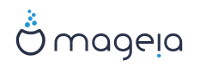С помощью этой программы[35] вы можете указать каталоги, доступ к которым смогут получать все пользователи компьютера. Для доступа будет использоваться протокол SMB, который приобрел популярность вместе с операционными системами Windows®. Доступ к каталогам общего пользования можно будет получить сразу после загрузки системы. Доступ к каталогам общего пользования можно также получить в пределах отдельного сеанса с помощью программ для управления файлами.
До запуска этой программы следует определить названия доступных серверов, например с помощью «Определения узлов»
Нажмите кнопку , чтобы получить список серверов, которые предоставляют каталоги в общее пользование.
Нажмите пункт с названием сервера, а затем кнопку > перед этим названием, чтобы просмотреть список общих каталогов. Отметьте пункт каталога, к которому вы хотите получить доступ.
Станет доступной кнопка , с помощью которой вы сможете указать точку монтирования для каталога.
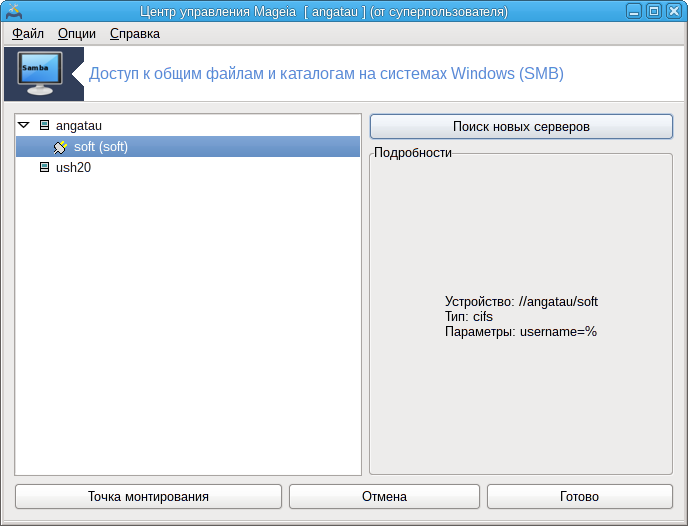
После выбора точки монтирования вы можете смонтировать каталог с помощью кнопки . Вы также можете проверить или изменить параметры монтирования с помощью кнопки .
С помощью окна параметров вы можете указать имя пользователя и пароль, которым должны пользоваться те, кто хочет соединиться с сервером SMB. После монтирования каталога его можно размонтировать с помощью той же кнопки.
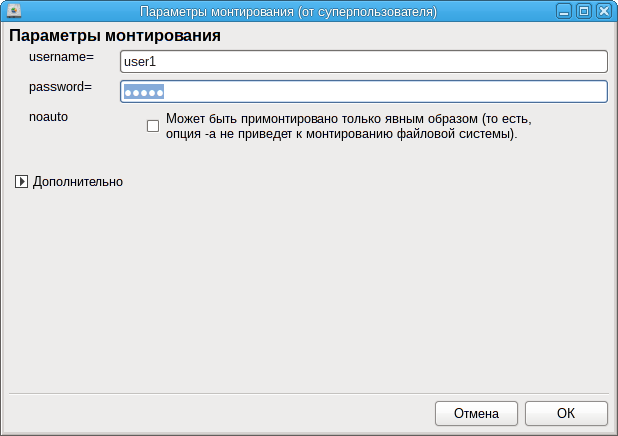
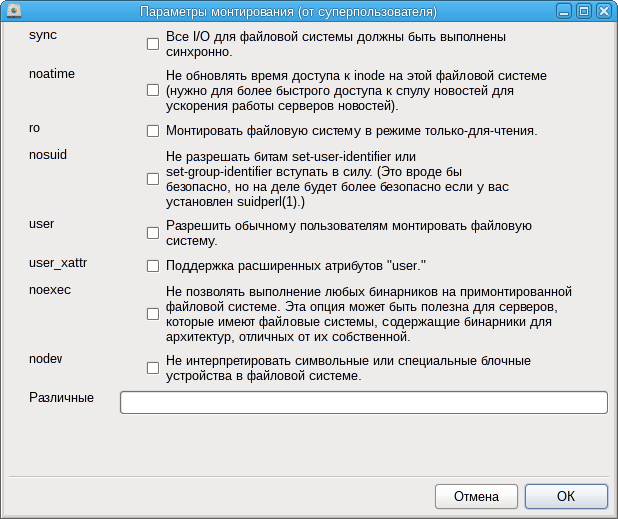
После подтверждения настроек нажатием кнопки система попросит вас ответить на вопрос относительно того, желаете ли вы сохранить изменения в /etc/fstab. Внесение изменений в этот файл сделает каталог доступным сразу после загрузки системы, если локальная сеть доступна. После этого доступ к новому каталогу можно будет осуществлять с помощью программы для управления файлами вашей системы, например Dolphin.
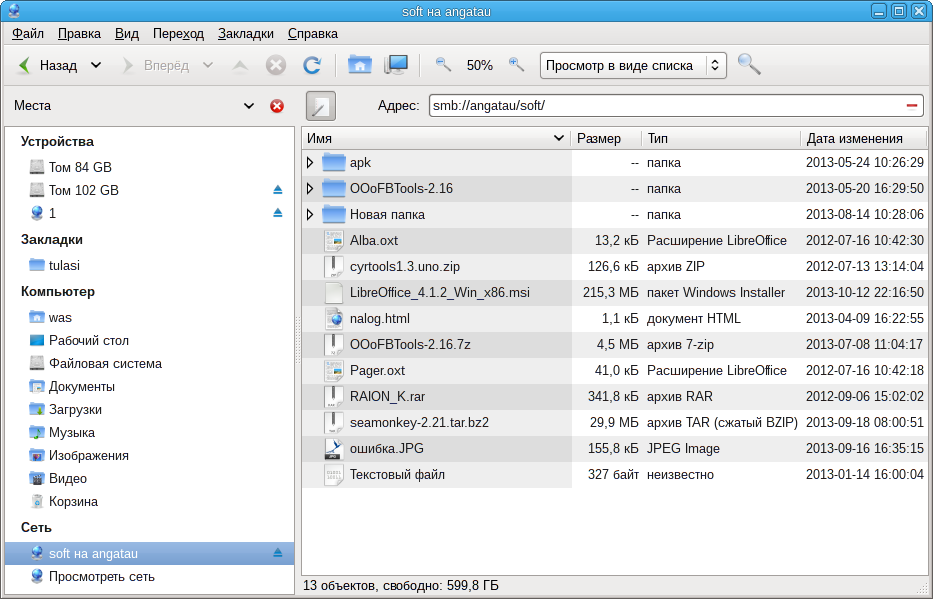
[35] Запустить эту программу можно с помощью терминала: достаточно ввести команду diskdrake --smb от имени администратора (root).